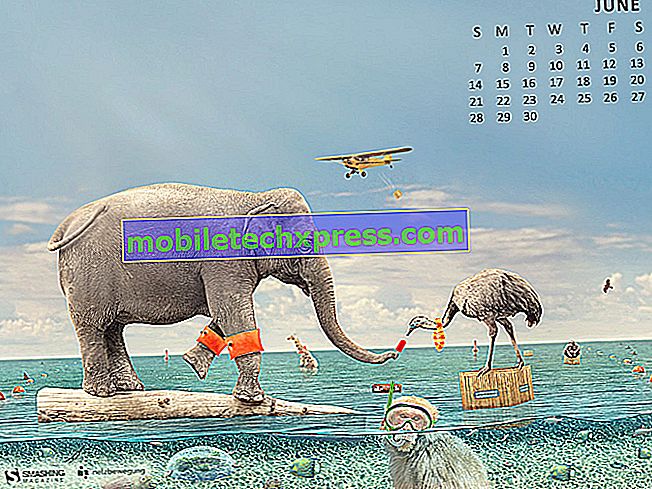Samsung Galaxy S7: Hata “Maalesef, Ayarlar durdu” rastgele görünüyor [Sorun Giderme Kılavuzu]
#Samsung Galaxy # S7 (# GalaxyS7) ile birlikte "Maalesef, Ayarlar durdu" hata mesajı, okuyucularımız tarafından bize bildirilen genel hatalar arasındadır. Zaman zaman uygulamaların çökmesi gibi bir çok hata var ama telefonun ciddi bir ürün yazılımı sorunu yaşadığına dair bir işaret olabileceğinden bu en kötüsü.

Aşağıda üç farklı konu var - en azından farklı şekilde tanımlanmışlar - ancak neredeyse çöktüğü Ayarlar uygulamasıyla ilgili aynı hata mesajını gösterdikleri gibi. Bu sorunlar hakkında daha fazla bilgi edinmek ve telefonunuzun nasıl sorun giderileceğini öğrenmek için okumaya devam edin.
- Galaxy S7 kalıyor, donuyor ve ardından “Maalesef, Ayarlar durdu” mesajı çıkıyor.
- Uygulamaları kaldırırken “Maalesef, Ayarlar durdu” hatası görünüyor
- Galaxy S7, ayarları değiştirirken “Maalesef Ayarlar durdu” mesajını gösteriyor
Başka kaygıları olanlar için, telefon piyasaya çıktığından bu yana yüzlerce soruyu zaten cevapladığımız için S7 sorun giderme sayfamızı ziyaret ettiğinizden emin olun. Sorunlarınıza zaten çözümler olabilir ve yapmanız gereken tek şey onları bulmak. Daha fazla yardıma ihtiyacınız olursa, Android sorunları anketimizi doldurarak da bizimle iletişime geçebilirsiniz. Lütfen bize sorun hakkında yeterli bilgi verdiğinizden emin olun, böylece size daha doğru çözümler ve / veya sorun giderme kılavuzları verebiliriz.
Galaxy S7 kalıyor, donuyor ve ardından “Maalesef, Ayarlar durdu” mesajı çıkıyor.
Sorun : Umarım telefonuma yardımcı olabilirsiniz. Her şeyden önce, telefonumu kısa mesaj ve aramalar için kullandım ve oyunsuz hafif gezinti yapıyorum. Haziran'da aldığımdan beri hallettim. Bazı nedenlerden dolayı çok yavaş çalışmaya başladı ve gecikmeler daha sık meydana geldikten sonra donmaya başladı. Telefonu kullanmadan önce donmalar bir dakika kadar sürebilir, ancak bu durumda bile uygulamaların açılmasının sonsuza dek sürmesi çok yavaş. Son zamanlarda, görünmeye devam eden bir hata mesajı var, “Ne yazık ki, Ayarlar durdu” diyor ve bu gerçekten can sıkıcı bir durum çünkü istediği zaman ortaya çıkıyor. Bu sorunu nasıl çözeceğimi bilmiyorum, bu yüzden bana yardım edebilirsen çok iyi olur. Eski telefonumu geri istiyorum, gecikme yok, donma yok ve kesinlikle hata yok. Bana yardımcı olabilir misiniz? Bu arada, telefonum Samsung Galaxy S7. Teşekkürler.
Sorun Giderme : Gecikmeler, donmalar ve uygulamaların kapanmaya zorlanması, telefonunuzun orta derecede ciddi bir yazılım sorununa maruz kalmasının en yaygın işaretleri arasındadır. Sık sık değil, acı çeken performans ve bu tür bir sorunla uğraşmak gerçekten çok sinir bozucu. Böylece, bu bölümde, uygulamaların gecikmesine, dondurulmasına ve çökmesine neden olan Galaxy S7'nizin nasıl giderileceği konusunda size rehberlik edeceğim.
1. Adım: Sorunun ilk kez gerçekleşmesi durumunda telefonunuzu yeniden başlatın.
Hata mesajı açıkça önceden yüklenmiş en önemli uygulamalardan biri hakkında konuşurken, her zaman küçük bir sistem arızası tarafından tetiklenmesi olasılığı vardır. Bu nedenle, herhangi bir şey yapmadan önce, performansın düzelip düzelmediğini görmek için önce telefonunuzu yeniden başlatmayı deneyin veya hatanın hala devam edip etmediğini kontrol edin ve öyleyse bir sonraki adıma geçin.
Adım 2: Güvenli modda çalışması için telefonunuzu yeniden başlatın
Ayarlar uygulaması hem önceden yüklenmiş hem de üçüncü taraf uygulamalar için özellikle kullanıcı tercihleri ile ilgili birçok şeyi yerine getirir. Bu noktada, bildiğimiz tek şey telefonun performansının çok yavaş olduğu ve bu hata mesajının ortaya çıktığı. Sorunun bir uygulamadan kaynaklanıp kaynaklanmadığını ve önceden yüklenmiş veya üçüncü taraf olup olmadığını bilmek için sorunu izole etmeye çalışacağız. Bunu, Galaxy S7'nizi Güvenli Modda yeniden başlatarak ve hatanın hala görünüp görünmediğini bulmak için Ayarlar menüsüne girmeyi deneyerek yapabiliriz. Telefonunuzu nasıl güvenli modda açacağınız:
- Güç düğmesini basılı tutun.
- Ekranda Samsung Galaxy Logo göründüğünde, Güç düğmesini bırakın ve hemen Ses Kısma tuşunu basılı tutun.
- Aygıt yeniden başlatmayı tamamlayana kadar Ses Kısma tuşunu basılı tutmaya devam edin.
- Şimdi, ekranın sol alt köşesinde “Güvenli Mod” belirirse, Ses Azaltma tuşunu bırakabilirsiniz.
Cihazınız bu durumdayken, performansında ve elbette bazı gelişmeler olup olmadığını belirlemek için kullanmaya devam edin, hatanın hala görünüp görünmediğini kontrol etmeye çalışın. Sorun bu modda giderilirse, yapmanız gereken tek şey, son zamanlarda yüklediğiniz üçüncü taraf uygulamalarını, özellikle de bu sorun başladığında yüklediğiniz uygulamaları bulmaktır. Öte yandan, hata hala görünüyorsa ve telefonun performansı hala eskisi gibi değilse, bir sonraki adıma geçin.
Adım 3: Sistem önbelleğini, önbellek bölümünü silerek silin
Bu sorunun hiçbir kesin sebep olmadan başladığı hissine kapıldım, bu nedenle telefonun yazılımını en son sürüme güncellemesi ihtimali var; bu da işlem sırasında bazı önbelleklerin bozulduğuna ve değiştirilmesi gerektiğine inanmamız için bir neden veriyor. Yeni olanlar
Sorun şu ki, önbellekler sistem tarafından yaratılıyor ve her önbelleğe tam erişemiyoruz, bu yüzden onları birer birer silemiyoruz. Bununla birlikte, Kurtarma Modu aracılığıyla önbellek bölümünün tüm içeriğini veya önbelleklerin kaydedildiği dizini tamamen silebiliriz. Bu şekilde, telefon yeni sistemle uyumlu yeni önbellekleri oluşturmak zorunda kalacaktır. Bu sorun bozuk önbelleklerden kaynaklandığı sürece, aşağıdaki prosedür bu sorunu çözecektir:
- Telefonu kapat.
- Giriş ve Sesi Açma tuşlarına uzun basın, ardından Güç tuşunu basılı tutun.
- Samsung Galaxy S7 ekranda göründüğünde, Güç tuşunu bırakın, ancak Giriş ve Sesi Açma tuşlarını basılı tutmaya devam edin.
- Android logosu göründüğünde, iki tuşu da bırakabilir ve telefonu yaklaşık 30 ila 60 saniye kadar bırakabilirsiniz.
- Ses Kısma tuşunu kullanarak, seçenekler arasında gezinin ve 'önbellek bölümünü sil' seçeneğini vurgulayın.
- Vurgulandıktan sonra, seçmek için Güç tuşuna basabilirsiniz.
- Şimdi Aşağı Ses tuşunu kullanarak 'Evet' seçeneğini vurgulayın ve seçmek için Güç düğmesine basın.
- Telefonunuzun önbellek bölümünü silmesinin bitmesini bekleyin. Tamamlandığında, 'Sistemi şimdi yeniden başlat' seçeneğini vurgulayın ve Güç tuşuna basın.
- Telefon şimdi normalden daha uzun süre yeniden başlayacaktır.
Telefon tamamen yeniden başlatıldıktan sonra, aynı sorunun belirtileri için izlemeye devam edin ve performansı hala aynıysa, bir sonraki adım sorunu çözebilir.
Adım 4: Galaxy S7'nizde Master Sıfırlama işlemini yapın
Burada bir bellenim sorunuyla uğraştığımız açıktır, bu nedenle sorun önbellek bölümünü sildikten sonra bile devam ederse, cihazınızı sıfırlamaktan başka seçeneğiniz yoktur. Ancak, önce tüm verilerinizi ve dosyalarınızı yedeklemeniz gerekir, çünkü hepsi silinir ve artık kurtarılamazlar.
- Samsung Galaxy S7'nizi kapatın.
- Giriş ve Sesi Açma tuşlarına uzun basın, ardından Güç tuşunu basılı tutun. NOT : Giriş ve Sesi Açma tuşlarını ne kadar basılı tuttuğunuzun önemi yoktur, telefonu etkilemez, ancak Güç tuşunu basılı tuttuğunuzda, telefon yanıt vermeye başlar.
- Samsung Galaxy S7 ekranda göründüğünde, Güç tuşunu bırakın, ancak Giriş ve Sesi Açma tuşlarını basılı tutmaya devam edin.
- Android logosu göründüğünde, iki tuşu da bırakabilir ve telefonu yaklaşık 30 ila 60 saniye kadar bırakabilirsiniz. NOT : “Sistem güncelleme kurulumu” mesajı Android sistem kurtarma menüsünü göstermeden önce ekranda birkaç saniye gösterebilir. Bu, tüm sürecin sadece ilk aşaması.
- Sesi Azaltma tuşunu kullanarak, seçenekler arasında gezinin ve 'verileri sil / fabrika ayarlarına sıfırla'yı vurgulayın.
- Vurgulandıktan sonra, seçmek için Güç tuşuna basabilirsiniz.
- Şimdi Sesi azaltma tuşunu kullanarak 'Evet - tüm kullanıcı verilerini sil' seçeneğini vurgulayın ve seçmek için Güç düğmesine basın.
- Telefonunuzun Ana Sıfırlama işlemini yapmasını bekleyin. Tamamlandığında, 'Sistemi şimdi yeniden başlat' seçeneğini vurgulayın ve Güç tuşuna basın.
- Telefon şimdi normalden daha uzun süre yeniden başlayacaktır.
Umarım bu sorun giderme kılavuzu yardımcı olur.
Uygulamaları kaldırırken “Maalesef, Ayarlar durdu” hatası görünüyor
Sorun : “Maalesef, Ayarlar durdu” hata mesajı, bir uygulamayı kaldırmayı her denediğimde görünmeye devam ediyor. Siz çocuklar size herşeyi anlatmak için söyledim. Galaxy S7 olan telefonum yavaşladı ve yüklediğim uygulamalar yüzünden bunu biliyorum. Telefonumda o kadar çok uygulama var ki, onunla sık sık oyun uygulamaları oynarım. İlk başta, sadece gayet iyiydi, hızlıydı ve gerçekten çok sevdim. Zamanla, bazı gecikmeler ve donmalar fark ettim, bu yüzden artık biraz yer açmak için kullanmadığım bazı uygulamalardan kurtulmaya karar verdim. İşte o zaman hatayı öğrendim. Uygulama yöneticisine ve hepsine erişebilirim ancak kaldırma düğmesine bastığımda, hata görünmeden önce telefon birkaç saniye donuyor. Telefonumu güvenli modda başlatmayı denedim, ancak aynı şeyi bir uygulamayı kaldırdığımda oluyor. Önbelleği silmeye çalıştım ancak konuştuğunuz ekrana ulaşamıyorum çünkü Güç, Ses ve Giriş düğmelerine basarsam telefon normal şekilde açılıyor. Ne yapmalıyım
Sorun Giderme : Kaldırmayı denediğiniz uygulamaların adını dahil ettiyseniz, sorunun ne olduğunu belirlememiz çok yardımcı olabilirdi. Fakat sorun değil, verdiğiniz bilgilere dayanarak sorunu gidermeye çalışalım. Hata iletisinin yalnızca uygulamaları kaldırmaya çalıştığınızda ve bir uygulamadan kurtulmaya çalıştığınızı düşündüğünüzde ortaya çıktığını söylediniz, sorun oluştuğunda üçüncü taraf bir uygulama ile ilgilendiğiniz açık. Uygulamaları kaldırmak bu kadar zor olmamalı ama bu sorunu çözebiliriz. Tek yapmanız gereken, telefonunuzu tanılama modunda yeniden başlatmak için ve telefon bu moda girdiğinde, kurtulmak istediğiniz uygulamaları oradan kaldırmak istediğinizde aşağıdaki adımları izlemektir.
- Güç düğmesini basılı tutun.
- Ekranda Samsung Galaxy Logo göründüğünde, Güç düğmesini bırakın ve hemen Ses Kısma tuşunu basılı tutun.
- Aygıt yeniden başlatmayı tamamlayana kadar Ses Kısma tuşunu basılı tutmaya devam edin.
- Şimdi, ekranın sol alt köşesinde “Güvenli Mod” belirirse, Ses Azaltma tuşunu bırakabilirsiniz.
Telefonunuz bu modda olduğundan, sorun yaşadığınız uygulamaları kaldırmayı deneyin. Bunu, hatanın kaldırmaya çalıştığınız üçüncü taraf uygulamalar tarafından tetiklenip tetiklenmediğini bilmek için yapıyoruz. Ancak, hata hala devam ederse, burada bir bellenim sorunuyla uğraşıyor olabiliriz ve bu durumda, ilk sorundaki gibi önbellek bölümünü silmeye çalışmanız gerekir ve bu başarısız olursa, sıfırlama gerekir. Ancak, dosyalarınızı ve diğer uygulama verilerinizi kaybedebilirsiniz, bu nedenle sıfırlama işleminden önce onları yedeklemeyi deneyin.
- Giriş ekranından, Uygulamalar simgesine dokunun.
- Ayarlar öğesini bulup dokunun ve ardından Yedekle ve sıfırla öğesine dokunun.
- Fabrika verilerine sıfırla öğesine ve Cihazı sıfırla öğesine dokunun.
- Ekran kilidi özelliği açıksa, şifrenizi veya PIN'inizi girin.
- Devam'a dokunun.
- İşleminizi onaylamak için Tümünü sil öğesine dokunun.
Sıfırlama işleminden sonra, telefonunuzu sıfırdan oluşturun ve verilerinizi ve oyun ilerlemenizi düzeltmek için hesaplarınızı senkronize edin.
Galaxy S7, ayarları değiştirirken “Maalesef Ayarlar durdu” mesajını gösteriyor
Sorun : Umarım fikrimi aydınlatabilirsin çünkü telefonumdaki her şeyi değiştirdiğimde “Maalesef, Ayarlar durdu” hatası alıyorum. İlk 4 gün önce uygulamalarımdan birinin verilerini temizlemeye çalıştığımda fark ettim, ancak bunun basit bir aksaklık veya bazı uygulamalarla ilgili geçici bir sorun olduğunu düşündüm. Ancak, telefonumda zil sesini değiştirmek, parlaklığı ayarlamak veya herhangi bir ayarı değiştirmek istediğimde, hata beliriyor. Sinir bozucu bir durumdan bahsetmek can sıkıcı bir durum çünkü bu telefondan beklentilerim çok yüksek, bu yüzden bir çözüm önerebilirseniz, gerçekten teknik bir kişi olmadığım için çok yardımcı olur. Yardımın için çok teşekkürler.
Sorun Giderme : Burada ele aldığım ilk sorunun farklı bir değişimini görüyoruz. Muhtemelen, sorunun çökmekte ya da kapanmaya zorlayan uygulamalardan kaynaklanıyor olabilir. Bir uygulama çöktüğünde, aygıtın çalışmasını etkileyebilecek servisler arasında her zaman çatışmalar vardır. Dolayısıyla, çökmeler durmazsa, Ayarlar ve bellenim dahil diğer uygulamalar gibi temel hizmetlerin, kullanıcının çalışmayı bıraktıklarını ve bir şey yapılması gerektiğini bilmelerini sağlayan hatalar ortaya çıkma eğilimi vardır. İşte yapmanız gerekenler:
- Telefonunuzu güvenli modda yeniden başlatın ve ayarları oradan değiştirmeyi deneyin. Tüm üçüncü taraf uygulamalar ve hizmetler devre dışı bırakıldığında ayarları değiştirmeye çalışmanız daha iyidir.
- Sorun hala güvenli modda oluşuyorsa, olası tüm bozuk sistem önbelleklerini silmek için önbellek bölümünü silin. İlk problemde verdiğim adımları izleyin.
- Telefon güvenli modda olsa ve önbellek bölümünü sildikten sonra bile sorun oluşursa telefonunuzu sıfırlayın. Dosyalarınızı ve verilerinizi, özellikle telefonunuzun dahili deposuna kaydedilmiş olanları yedeklemeyi unutmayın.